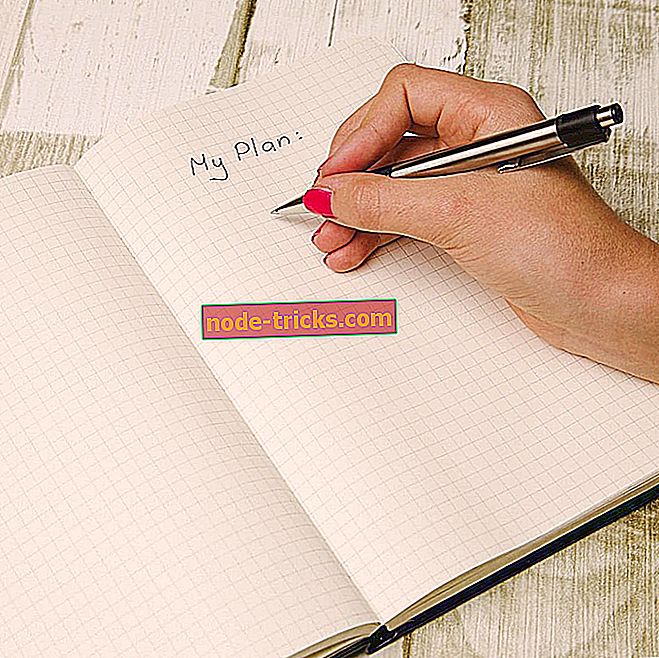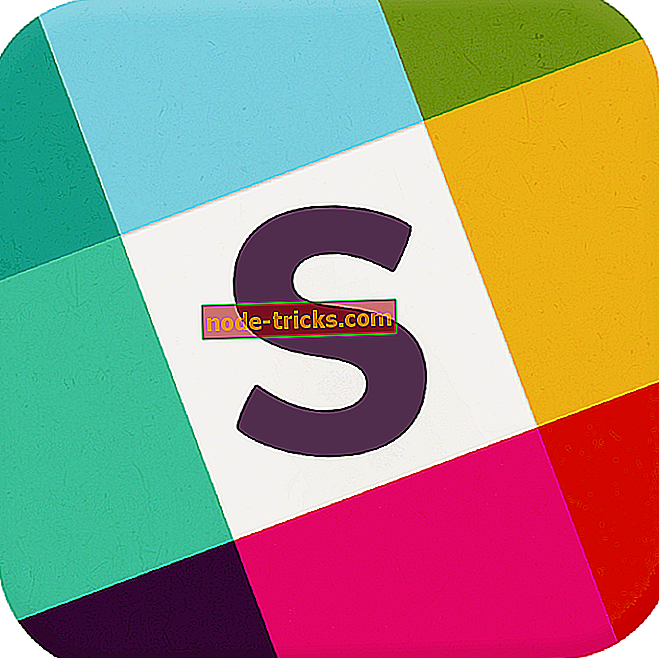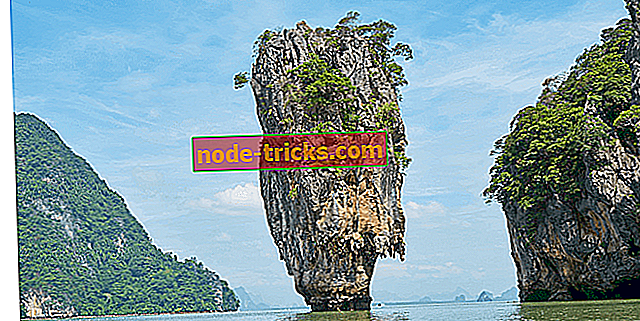Fix: „Viga lugemisel failist” Windows 10-s
Arvutivead võivad ilmuda igal ajal, kuid mõningad vead, näiteks Vea lugemine failist, ilmuvad tavaliselt uue tarkvara installimisel Windows 10 arvutisse. See viga võib takistada teil uute rakenduste installimist, mistõttu on oluline teada, kuidas seda parandada.
Kõigepealt on siin veel mõned näited selle probleemi kohta:
- Ableton Live 10 vea lugemine failist - see viga ilmneb tavaliselt muusika tootmistarkvaraga Ableton töötades.
- Faili lugemisel ilmnes viga, et fail on olemas
- Faili üleslaadimise vea lugemine - mobiilsete utiliitide tarkvara kasutajad, Uppercut on sellest probleemist teatanud.
- Ableton Live 9 lähtefaili ei leitud - probleem on sama levinud Ableton Live 9-s, nagu see on Ableton Live 10-s.
- Viga faili Maya lugemisel - probleem ilmneb ka AutoDeski modelleerimisprogrammiga Maya töötamisel.
„Vea faili lugemisel”, kuidas seda parandada?
Sisukord:
- Lähtestage turvaõigused
- Lisage süsteemile täielik kontroll
- Liigutage häälestusfail teise kataloogi
- Eemaldage kindlasti kõik failid arhiivist
- Veenduge, et ainult lugemisvalik pole lubatud
- Kustutage installi kaustad programmistDDD
- Laadige alla ja installige põhilised draiverid
- Kontrollige, kas teie seadistusfail on krüpteeritud
- Looge oma süsteemi kettale allalaadimiskataloog
- Looge allalaadimiskataloog ja liigutage sellele vumclient.zip
Paranda - “Vea lugemisel failist”
1. lahendus - lähtestage oma turvaõigused
See viga võib ilmneda VIPRE tarkvara installimisel ja kasutajate arvates on probleemiks teie turvalisuse õigused. Kui teie turvalisuse õigusi muudetakse, võib teatud tarkvara installimisel tekkida probleeme, mistõttu peate need õigused lähtestama. See probleem võib mõjutada mitut kausta ja mõjutatud kaustade loend sisaldab järgmist:
- C: Andmed
- C: programmdata GFI tarkvara
- C: Programmiandmed GFI tarkvara Antimalware
- % Kasutajaprofiil% AppData
- % UserProfile% AppData Rändlus
- % UserProfile% AppData Rändlusteenuse GFI tarkvara
- % UserProfile% AppData Rändlusteenuse GFI tarkvara Antimalware
Selle probleemi lahendamiseks peate kontrollima töötavate arvutite nende kaustade turvaõigusi ja muutma neid arvutis. Pidage meeles, et mõned loendis olevad kaustad on seotud VIPRE tarkvaraga, mistõttu, kui installite teistsugust rakendust, peate muutma erinevate kaustade turvasüsteeme.
Lahendus 2. Lisage süsteemile täielik kontroll
Nagu me juba mainisime, võib failisõnumist lugemise viga ilmuda, kui teie süsteemil ei ole teatud kaustade ees vajalikke õigusi. Paljud rakendused salvestavad installimise ajal oma kausta Temp kausta, kuid kui teie süsteemil ei ole täielikku kontrolli selle kausta üle, võite installimise käigus kogeda erinevaid vigu. Selle probleemi lahendamiseks peate andma SÜSTEEMI kasutajale täieliku kontrolli Temp kausta kaudu. Seda saate teha järgides neid samme:
- Navigeeri C: Kasutajatunnus AppData Local Map . Kui te seda kausta ei leia, minge kindlasti vahekaardile Vaade File Explorer ja märkige ruut Varjatud üksused .
- Otsige kaust Temp, paremklõpsake seda ja valige Properties .
- Avage vahekaart Turvalisus . Kontrollige, kas jaotises SÜSTEEM on saadaval SÜSTEEM. Samuti kontrollige, kas SYSTEM on selle kausta üle täielik . Kui SÜSTEEM ei ole üldse saadaval, klõpsake nupul Muuda .
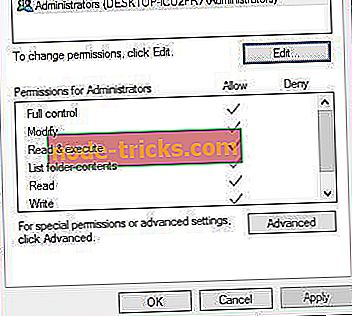
- Nüüd klõpsake nuppu Lisa .
- Ilmub aken Kasutaja või Grupid . Sisestage väljale Sisesta objektide nimed, et sisestada SÜSTEEM ja klõpsa Kontrolli nimed . Kui sisend on kehtiv, klõpsake selle lisamiseks nuppu OK .
- SÜSTEEM lisatakse nüüd grupi või kasutaja nimede sektsioonile. Valige SÜSTEEM ja kontrollige kindlasti veerus Luba täielikult kontrolli .
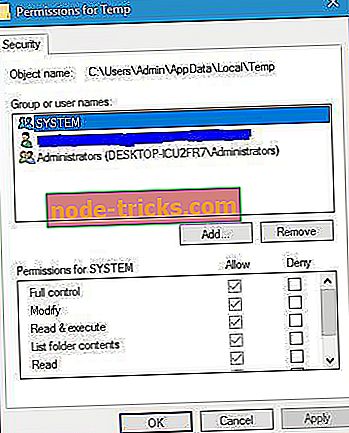
- Pärast seda klõpsake muudatuste salvestamiseks nuppu Apply ja OK .
- Pärast täieliku kontrolli andmist SÜSTEEMile kaustast Temp, proovige tarkvara uuesti installida.
Selle asemel, et anda Temp-kausta üle täielik kontroll, soovitavad mõned kasutajad anda oma kasutajakontole või kasutajagrupile täieliku kontrolli installeerimiskataloogi üle, nii et võiksite seda proovida.
3. lahendus - teisaldage häälestusfail teisele kataloogile
Mõnikord võib see probleem tekkida teie seadistusfaili asukoha tõttu. Windows Installeril on 256 tähemärki ja kui teie häälestusfaili või määramisraja tee sisaldab rohkem kui 256 märki, tekib see viga. Üks lihtsamaid viise selle probleemi lahendamiseks on seadistada fail C: ja proovige seda sealt käivitada.
Lahendus 4. Eemaldage kindlasti kõik failid arhiivist
Ei ole ebatavaline, et seadistusfailid salvestatakse arhiivis, kuid enne häälestusfaili käivitamist eemaldage kindlasti kõik arhiivi failid. Seejärel proovige häälestusfaili väljavõtete kaustast käivitada. Lisaks veenduge, et tee kaevandamiskausta ei sisaldaks rohkem kui 256 märki. Selle probleemi saab lihtsalt vältida, kui loote C-s uue kausta: ja installite sellele failid.
5. lahendus - veenduge, et ainult lugemisvalik pole lubatud
Kui saate veateate failisõnumist, siis võiksite kontrollida, kas ainult lugemisvalik on lubatud. See valik võib mõnikord põhjustada vigu, seega on see parim, kui te selle keelate. Selleks toimige järgmiselt.
- Leidke probleemne fail ja paremklõpsake seda. Valige menüüst Atribuudid .
- Liikuge vahekaardile Üldist ja veenduge, et ainult lugemisvalik pole märgitud.
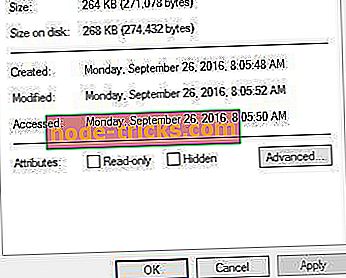
- Muudatuste salvestamiseks klõpsake nupul Rakenda ja OK .
- Pärast ainult lugemisvaliku keelamist kontrollige, kas probleem on lahendatud.
Lahendus 6 - Installi kaustade kustutamine programmi ProgramData
Kasutajad teavitasid seda viga, kui nad soovisid Family Tree Makeri tarkvara installida, ja selle probleemi lahendamiseks peate eemaldama Family Tree Makeri kataloogid programmi ProgramData kaustast. Selleks toimige järgmiselt.
- Avage File Explorer ja navigeerige C: \ t
- Otsige kausta ProgramData . Kui te ei leia kausta, minge vahekaardile Vaade ja valige valik Varjatud üksused .
- Kui olete programmideDDD kausta sisestanud, otsige kausta Family Tree Maker ja kustutage see. Mõnikord võib selle kausta paikneda programmi DDD erinevate kaustade sees, seega kontrollige kindlasti kõiki kaustu, millel on nende nime järgi juhuslik arv numbreid ja tähti.
- Pärast Family Tree Makeri kaustade kustutamist proovige tarkvara uuesti installida.
Kuigi see lahendus töötab Family Tree Maker tarkvara jaoks, saate rakendada sarnast meetodit ka teiste rakendustega seotud probleemide lahendamiseks. Kui rakendusel, mida proovite installida, on mõned programmidData kataloogi failid, kustutage need kindlasti ja proovige tarkvara uuesti installida.
Lahendus 7 - Laadige alla ja installige põhilised draiverid
Kasutajad teatasid, et HP printeritarkvara arvutisse installimisel ilmub failisõnumist lugemise viga . See võib olla suur probleem, sest see võib takistada printeri installimist, kuid selle probleemi lahendamiseks on lihtne. Kui te ei saa HP printimistarkvara installida, saate siiski installida printeri draiveri, mis ei sisalda trükitarkvara. Selleks külastage lihtsalt HP veebisaiti ja navigeerige allalaadimise sektsiooni. Leidke printer ja valige põhiline draiveri valik. Pärast põhijuhi allalaadimist installige see ja peaksite saama printerit ilma probleemideta kasutada.
Uuenda draiverid automaatselt
Kui te ei soovi autojuhtide otsimise vaeva, saate kasutada tööriista, mis seda teie jaoks automaatselt teeb. Muidugi, kuna te ei saa praegu Interneti-ühendust luua, ei ole see tööriist kasulik. Siiski, kui olete võrgus saanud, aitab see teil kõiki oma draivereid ajakohastada, nii et te ei ole enam sellises olukorras.
Tweakbiti draiveri värskendaja (Microsoft ja Norton Antivirus poolt heaks kiidetud) aitab teil draivereid automaatselt värskendada ja vältida vale draiveriversiooni installimisega tekitatud PC vigastusi. Pärast mitmeid teste jõudis meie meeskond järeldusele, et see on parim automatiseeritud lahendus.
Siin on kiire juhend selle kasutamise kohta:
- Laadige alla ja installige TweakBit Driver Updater

- Kui see on installitud, alustab programm teie arvuti skaneerimist aegunud draiverite jaoks automaatselt. Draiveri värskendaja kontrollib teie installitud draiveriversioone oma viimaste versioonide pilvandmebaasi vastu ja soovitab õigeid värskendusi. Kõik, mida pead tegema, on oodata, kuni skannimine lõpeb.
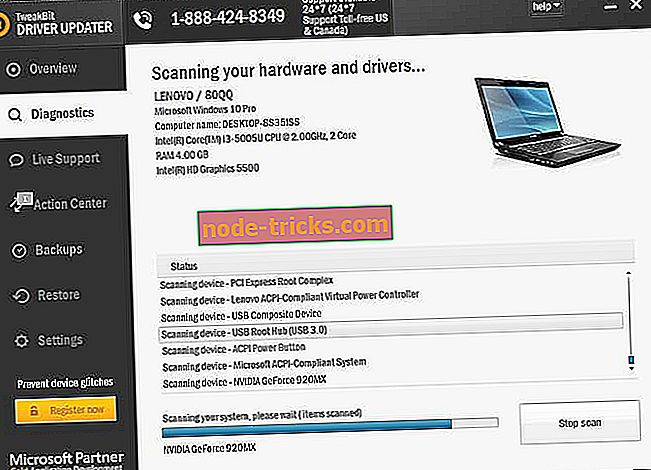
- Skaneerimise lõpetamisel saate aruande kõigi teie arvutis leitud probleemide draiverite kohta. Vaadake loend üle ja vaadake, kas soovite iga draiverit ükshaaval või kõik korraga värskendada. Ühe draiveri korraga värskendamiseks klõpsake draiveri nime kõrval olevat linki „Uuenda draiverit”. Või lihtsalt klõpsa allosas oleval nupul „Värskenda kõik”, et installida kõik soovitatud värskendused automaatselt.
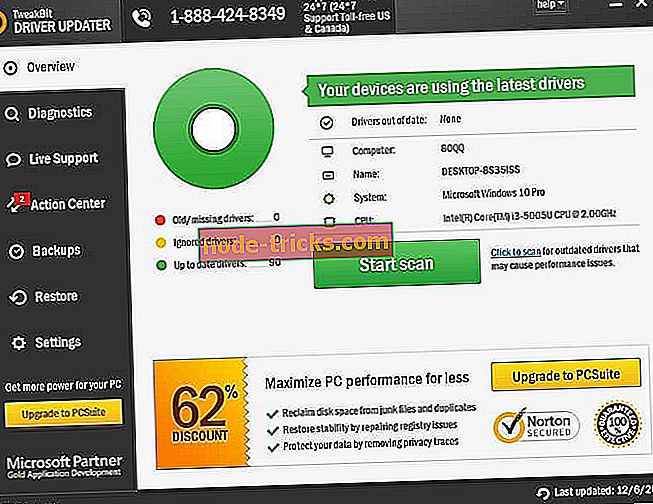
Märkus: Mõned draiverid tuleb paigaldada mitmesse etappi, nii et peate mitu korda vajutama nuppu „Uuenda”, kuni kõik selle komponendid on installitud.
Lahendus 8. Kontrollige, kas teie seadistusfail on krüpteeritud
Mõnikord võib see viga ilmuda, kui üritate käivitada arvuti poolt krüpteeritud häälestusfaili. Kasutajad teatasid, et nende allalaadimiskataloog määrati kõigi allalaaditud failide krüptimiseks ja see põhjustas installiprotsessis probleeme. Selle probleemi lahendamiseks peate faili teisaldama teisele kaustale ja dekrüpteerima. Teise võimalusena saate häälestusfaili alla laadida kausta, mida teie arvuti ei krüpteeri. Pärast seda käivitage seadistusfail ja teie rakendus peaks installima ilma probleemideta.
Lahendus 9. - looge oma süsteemi kettale allalaadimiskataloog
Failisõnumist lugemise viga võib ilmuda, kui C-draivil pole allalaadimiskataloogi. Kasutajate sõnul liigutasid nad allalaadimiskataloogi teise draivi, et ruumi säilitada, kuid see põhjustas selle vea ilmumise. Ilmselt, kui käivitate häälestusfaili mitte-vaikimisi allalaaditavast kaustast, võib see viga saada teatud rakenduste installimisel. Selle probleemi lahendamiseks peate oma C-kettaseadmesse looma ajutise allalaadimiskataloogi ja viima seadistusfaili sellesse. Pärast seda peaksite olema võimelised kasutama häälestusfaili ja installima rakenduse ilma probleemideta.
Lahendus 10. Loo allalaadimiskataloog ja liiguta sellele vumclient.zip
Kasutajate sõnul ilmneb see viga, kui proovite installida VMware vCenter Update Manager. Selle probleemi saab kergesti lahendada uue allalaadimiskausta loomisega ja vumclient.zip-faili teisaldamisega. Selleks toimige järgmiselt.
- Paigaldage vCenter Serveri installikandja.
- Navigeeri UpdateManager_Install_Location aadressile vci allalaadimine ja ümbernimetamine allalaadimiskausta Download.old .
- Nüüd looge uus allalaadimiskaust .
- Avage installikandja ja navigeerige rr_moved kataloogi.
- Leidke vumclient.zip fail ja kopeerige see uude allalaadimiskausta, mille olete loonud eelmises etapis.
- Pärast seda proovige uuesti installida vCenter Update Manager.
Veateade failisõnumist võib mõjutada peaaegu kõiki rakendusi ning enamikul juhtudel saate probleemi lahendada, muutes oma turvasüsteeme või muutes seadistustefaili asukohta.
Kui probleem püsib, soovitame teil alla laadida ka selle tööriista (100% ohutu ja meie poolt testitud), et skaneerida ja parandada mitmesuguseid arvutiprobleeme, nagu näiteks puuduvad või rikutud failid, pahavara ja riistvara rike.
Toimetaja märkus: see postitus avaldati algselt 2016. aasta mais ja on sellest ajast alates täielikult värskendatud ja värskendatud, täpsus ja terviklikkus.

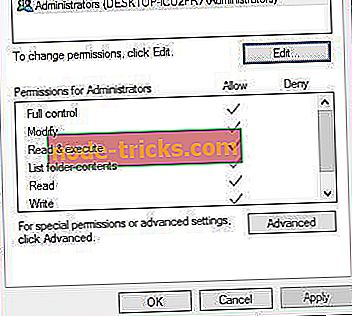
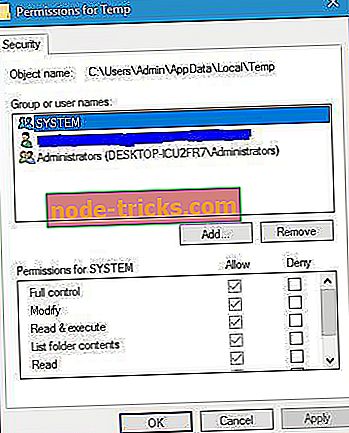
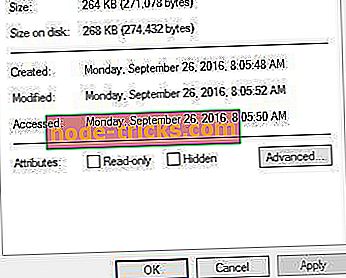

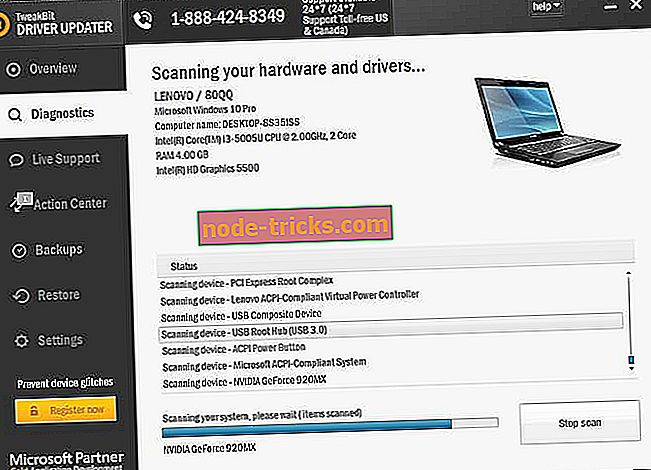
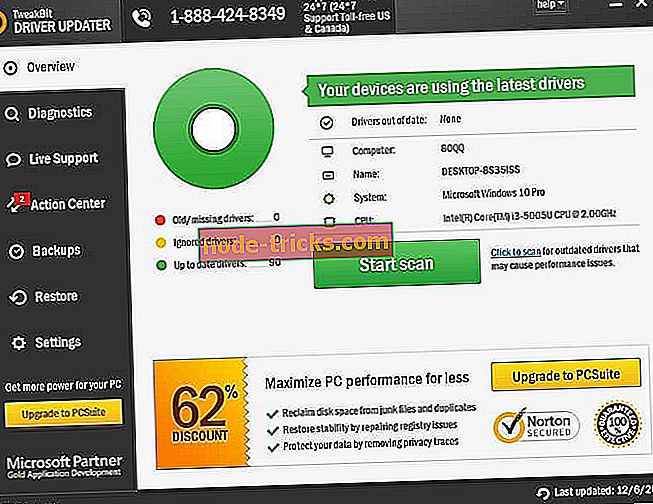
![Probleem, mille tõttu programm lõpetas õige töötamise [FIXED]](https://node-tricks.com/img/fix/997/problem-caused-program-stop-working-correctly.jpg)